'>
మీరు ప్రతిరోజూ మాదిరిగానే పవర్ బటన్ను నొక్కండి మరియు మీ కంప్యూటర్ సరిగా ఆన్ అవుతోంది-బీపింగ్ శబ్దాలు లేవు, లైట్లు మెరిసిపోతున్నాయి, అభిమానులు అందరూ తిరుగుతున్నారు… కానీ మీ మానిటర్ “వీడియో ఇన్పుట్ లేదు” అని చెప్పింది, ఆపై మీకు నలుపు ఇస్తుంది స్క్రీన్. మీరు కూడా ఈ దుస్థితిలో ఉంటే, భయపడవద్దు. ప్రయత్నించడానికి 5 పరిష్కారాలు ఇక్కడ ఉన్నాయి.
ప్రయత్నించడానికి పరిష్కారాలు:
మీరు అవన్నీ ప్రయత్నించాల్సిన అవసరం లేదు; మీ కోసం ట్రిక్ చేసేదాన్ని మీరు కనుగొనే వరకు జాబితాలో మీ పనిని చేయండి.
- మీ PC ని పున art ప్రారంభించండి
- మీ వీడియో కేబుల్ తనిఖీ చేయండి
- మీ పెరిఫెరల్స్ డిస్కనెక్ట్ చేయండి
- మీ BIOS సెట్టింగులను రీసెట్ చేయండి
- మీ ర్యామ్ను మళ్లీ ఇన్స్టాల్ చేయండి
- బోనస్ చిట్కాలు: మీ పరికర డ్రైవర్లను నవీకరించండి
పరిష్కరించండి 1: మీ PC ని పున art ప్రారంభించండి
కొన్నిసార్లు వీడియో ఇన్పుట్ సమస్య మీ PC ని పున art ప్రారంభించడం ద్వారా పరిష్కరించగల తాత్కాలిక లోపం.
రీబూట్ చేసిన తర్వాత మీ సమస్య కొనసాగితే, తదుపరి పరిష్కారంతో ముందుకు సాగండి.
పరిష్కరించండి 2: మీ వీడియో కేబుల్ తనిఖీ చేయండి
మీ వీడియో కేబుల్ వదులుగా ఉంటే, ఇమేజ్ సిగ్నల్ ప్రసారం చేయబడదు మరియు ఇది మీ మానిటర్లో వీడియో ఇన్పుట్ సందేశానికి కారణం కాదు. కాబట్టి, మీరు మొదట మీ వీడియో కేబుల్ సరిగ్గా పనిచేస్తుందని నిర్ధారించుకోవాలి, ఆపై మీ మానిటర్ను మీ కంప్యూటర్కు తిరిగి కనెక్ట్ చేయండి. దిగువ సూచనలను అనుసరించండి:
1) నొక్కండి మరియు పట్టుకోండి పవర్ బటన్ మీ కంప్యూటర్ ఆపివేయబడే వరకు.
2) ది అన్ప్లగ్ వీడియో కేబుల్ అది మీ మానిటర్ను మీ కంప్యూటర్కు కలుపుతుంది.
3) సరిచూడు పోర్ట్ కనెక్టర్లు మీ కంప్యూటర్ మరియు మీ మానిటర్లో.
మీ పరికరంలోని ఏదైనా కనెక్టర్ వంగి లేదా దెబ్బతిన్నట్లయితే, మీరు పరికరాన్ని మరమ్మతు దుకాణానికి తీసుకెళ్లాలి.

4) మీదా అని తనిఖీ చేయండి వీడియో కేబుల్ దెబ్బతింది.
వీడియో కేబుల్ బాగా ఉంటే, మీ కంప్యూటర్ను మీ మానిటర్కు తిరిగి కనెక్ట్ చేయండి. లేదా, మీకు ఉంటే మరొక వీడియో కేబుల్ అందుబాటులో ఉంది, క్రొత్త కేబుల్ ఉపయోగించి రెండు పరికరాలను కనెక్ట్ చేయడానికి ప్రయత్నించండి.
5) మీ సమస్యను పరీక్షించడానికి మీ కంప్యూటర్ను ఆన్ చేయడానికి ప్రయత్నించండి.
మీరు మళ్ళీ వీడియో ఇన్పుట్ లోపం లోకి పరిగెత్తితే, చదవండి మరియు క్రింద ఉన్న పరిష్కారాన్ని తనిఖీ చేయండి.
పరిష్కరించండి 3: మీ పెరిఫెరల్స్ డిస్కనెక్ట్ చేయండి
మీ కంప్యూటర్కు కనెక్ట్ చేయబడిన పెరిఫెరల్స్ మీ మానిటర్ సరిగా పనిచేయకుండా నిరోధించవచ్చు మరియు వీడియో ఇన్పుట్ సమస్యకు కారణం కావచ్చు. ఇది మీ సమస్యను పరిష్కరిస్తుందో లేదో చూడటానికి అన్ని పెరిఫెరల్స్ డిస్కనెక్ట్ చేయడానికి ప్రయత్నించండి. ఇక్కడ ఎలా ఉంది:
1) నొక్కండి మరియు పట్టుకోండి పవర్ బటన్ మీ కంప్యూటర్ ఆపివేయబడే వరకు.
2) అన్నీ డిస్కనెక్ట్ చేయండి పెరిఫెరల్స్ (మీ ప్రింటర్, స్కానర్, మౌస్ మొదలైనవి).
3) మీ కంప్యూటర్ను మళ్లీ ప్రారంభించడానికి ప్రయత్నించండి.
మీ మానిటర్ సరిగ్గా పనిచేస్తే, మీరు తొలగించిన పెరిఫెరల్స్ ఒకటి సమస్యను కలిగిస్తుందని అర్థం. మీరు తప్పక ప్రతి పరికరాన్ని మళ్లీ ఇన్స్టాల్ చేయండి మీ కంప్యూటర్లోకి తిరిగి వెళ్లి ప్రతిసారీ వాటిని పరీక్షించండి. అప్పుడు, మీ సమస్యకు కారణమయ్యే నిర్దిష్ట పరికరాన్ని మీరు కనుగొంటారు.
సమస్యాత్మక పరికరాన్ని మీరు గుర్తించిన తర్వాత దాన్ని భర్తీ చేయండి. లేదా, సహాయం కోసం పరికరం తయారీదారుని సంప్రదించండి.
మీ మానిటర్ ఇప్పటికీ పని చేయకపోతే, దిగువ పరిష్కారాన్ని ప్రయత్నించండి.
పరిష్కరించండి 4: మీ BIOS సెట్టింగులను రీసెట్ చేయండి
సరికాని BIOS సెట్టింగులు మీ మానిటర్ విఫలమయ్యేలా చేస్తాయి. ఇది ప్రధాన సమస్య కాదా అని చూడటానికి, మీరు మీ BIOS ను ఫ్యాక్టరీ సెట్టింగులకు రీసెట్ చేయాలి. దీన్ని ఎలా చేయాలో ఇక్కడ ఉంది:
1) నొక్కండి మరియు పట్టుకోండి పవర్ బటన్ మీ కంప్యూటర్ ఆపివేయబడే వరకు.
2) డిస్కనెక్ట్ చేయండి ఎసి పవర్ కార్డ్ విద్యుత్ సరఫరా నుండి, ఆపై మీ కంప్యూటర్ కేసును తెరవండి.
3) మీ మదర్బోర్డులో, మీదాన్ని తొలగించండి CMOS బ్యాటరీ మీ వేలుగోలు లేదా వాహకరహిత స్క్రూడ్రైవర్తో.
CMOS బ్యాటరీ ఇలా కనిపిస్తుంది

4) 5 నిమిషాలు వేచి ఉండి, ఆపై మీ మళ్లీ ఇన్స్టాల్ చేయండి CMOS బ్యాటరీ .
5) కనెక్ట్ చేయండి ఎసి పవర్ కార్డ్ విద్యుత్ సరఫరాకు, ఆపై మీ కంప్యూటర్ను ఆన్ చేయండి.
మీ సమస్య ఇప్పటికీ ఉంటే, దిగువ పరిష్కారాన్ని ప్రయత్నించండి.
పరిష్కరించండి 5: మీ RAM మరియు గ్రాఫిక్స్ కార్డును మళ్లీ ఇన్స్టాల్ చేయండి
కొన్ని సందర్భాల్లో, మీ హార్డ్వేర్ సరిగ్గా ఇన్స్టాల్ చేయకపోతే వీడియో ఇన్పుట్ లోపం సంభవించవచ్చు. మీ కంప్యూటర్ కేసును తెరవడం మీకు సౌకర్యంగా ఉంటే, మీ RAM మరియు గ్రాఫిక్స్ కార్డును తిరిగి ఇన్స్టాల్ చేసి, అది మీ సమస్యను పరిష్కరిస్తుందో లేదో చూడటానికి ప్రయత్నించండి. దిగువ సూచనలను అనుసరించండి:
1) నొక్కండి మరియు పట్టుకోండి పవర్ బటన్ మీ కంప్యూటర్ ఆపివేయబడే వరకు.
2) డిస్కనెక్ట్ చేయండి ఎసి పవర్ కార్డ్ విద్యుత్ సరఫరా నుండి, ఆపై మీ కంప్యూటర్ కేసును తెరవండి.
వివిధ రకాలైన కంప్యూటర్లను బట్టి ఈ ప్రక్రియ మారుతుంది. దీన్ని ఎలా చేయాలో మీకు తెలియకపోతే, మీ కంప్యూటర్ యొక్క డాక్యుమెంటేషన్ను సంప్రదించండి లేదా వృత్తిపరమైన సహాయం తీసుకోండి.3) RAM ను తొలగించండి.
మీ మదర్బోర్డులో, మెమరీ స్లాట్కు ఇరువైపులా రెండు ట్యాబ్లను మీరు గమనించాలి. ప్రతి ట్యాబ్ను మెమరీ స్లాట్ నుండి క్రిందికి మరియు దూరంగా నొక్కండి. సరిగ్గా చేస్తే, మెమరీ పాప్ అవుట్ అవ్వాలి మరియు రెండు ట్యాబ్లు మెమరీ మాడ్యూల్కు దూరంగా ఉంటే మీరు ఎటువంటి ప్రయత్నం లేకుండా మెమరీని ఎత్తవచ్చు.
RAM ఇలా ఉంది:

4) చాలు మీ RAM తిరిగి స్లాట్లోకి.
5) కనెక్ట్ చేయండి ఎసి పవర్ కార్డ్ విద్యుత్ సరఫరాకు, ఆపై మీ కంప్యూటర్ను ఆన్ చేయండి.
6) మీ మానిటర్ ఇప్పటికీ ప్రదర్శించకపోతే, మీ PC ని మళ్ళీ ఆపివేసి, మీదేనా అని తనిఖీ చేయండి గ్రాఫిక్స్ కార్డ్ సరిగ్గా కూర్చున్నది.
సమస్య సంభవిస్తూ ఉంటే, మీరు మీ PC ని మరమ్మతు దుకాణానికి తీసుకురావాలని మరియు వృత్తిపరమైన సహాయం తీసుకోవాలనుకోవచ్చు.ఆశాజనక, ఈ వ్యాసం సహాయపడింది! మీకు ఏవైనా సూచనలు లేదా ప్రశ్నలు ఉంటే దయచేసి క్రింద ఒక వ్యాఖ్యను ఇవ్వండి.
బోనస్ చిట్కా: మీ పరికర డ్రైవర్లను నవీకరించండి
తప్పిపోయిన లేదా పాత పరికర డ్రైవర్లు బ్లూ స్క్రీన్ లోపాలు వంటి మీ కంప్యూటర్కు వివిధ సమస్యలను తెస్తాయి. మీ హార్డ్వేర్ కోసం మీరు ఎప్పుడైనా సరికొత్త సరైన డ్రైవర్ను కలిగి ఉండటం చాలా ముఖ్యం. మీరు సరైన డ్రైవర్ను పొందడానికి రెండు మార్గాలు ఉన్నాయి:
మాన్యువల్ డ్రైవర్ నవీకరణ - మీరు మీ హార్డ్వేర్ తయారీదారుల వెబ్సైట్కి వెళ్లి, ఇటీవలి సరైన డ్రైవర్ కోసం శోధించడం ద్వారా మీ డ్రైవర్లను మానవీయంగా నవీకరించవచ్చు. మీ విండోస్ వెర్షన్కు అనుకూలంగా ఉండే డ్రైవర్ను మాత్రమే ఎంచుకోండి.
స్వయంచాలక డ్రైవర్ నవీకరణ - మీ డ్రైవర్లను మానవీయంగా నవీకరించడానికి మీకు సమయం, సహనం లేదా కంప్యూటర్ నైపుణ్యాలు లేకపోతే, మీరు దీన్ని స్వయంచాలకంగా చేయవచ్చు డ్రైవర్ ఈజీ . డ్రైవర్ ఈజీ మీ సిస్టమ్ను స్వయంచాలకంగా గుర్తిస్తుంది మరియు మీ గ్రాఫిక్స్ ఉత్పత్తికి మరియు మీ విండోస్ వెర్షన్కు సరైన డ్రైవర్ను కనుగొంటుంది మరియు ఇది వాటిని సరిగ్గా డౌన్లోడ్ చేసి ఇన్స్టాల్ చేస్తుంది:
1) డౌన్లోడ్ మరియు డ్రైవర్ ఈజీని ఇన్స్టాల్ చేయండి.
2) డ్రైవర్ ఈజీని రన్ చేసి క్లిక్ చేయండి ఇప్పుడు స్కాన్ చేయండి బటన్. డ్రైవర్ ఈజీ అప్పుడు మీ కంప్యూటర్ను స్కాన్ చేస్తుంది మరియు ఏదైనా సమస్య డ్రైవర్లను కనుగొంటుంది.
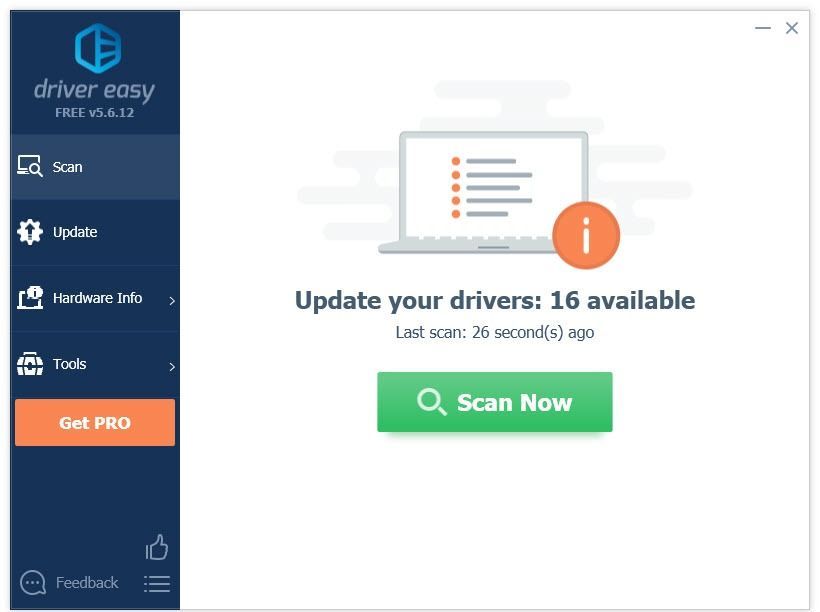
3) క్లిక్ చేయండి నవీకరణ బటన్ డ్రైవర్ పక్కన మీరు ఆ డ్రైవర్ యొక్క సరైన సంస్కరణను స్వయంచాలకంగా డౌన్లోడ్ చేసుకోవాలి, అప్పుడు మీరు దీన్ని మాన్యువల్గా ఇన్స్టాల్ చేయవచ్చు (మీరు దీన్ని ఉచిత వెర్షన్తో చేయవచ్చు).
లేదా క్లిక్ చేయండి అన్నీ నవీకరించండి మీ సిస్టమ్లో తప్పిపోయిన లేదా కాలం చెల్లిన అన్ని డ్రైవర్ల యొక్క సరైన సంస్కరణను స్వయంచాలకంగా డౌన్లోడ్ చేసి, ఇన్స్టాల్ చేయడానికి. (దీనికి అవసరం ప్రో వెర్షన్ ఇది వస్తుంది పూర్తి మద్దతు మరియు 30-రోజుల డబ్బు తిరిగి హామీ . మీరు అన్నీ నవీకరించు క్లిక్ చేసినప్పుడు అప్గ్రేడ్ చేయమని ప్రాంప్ట్ చేయబడతారు.)
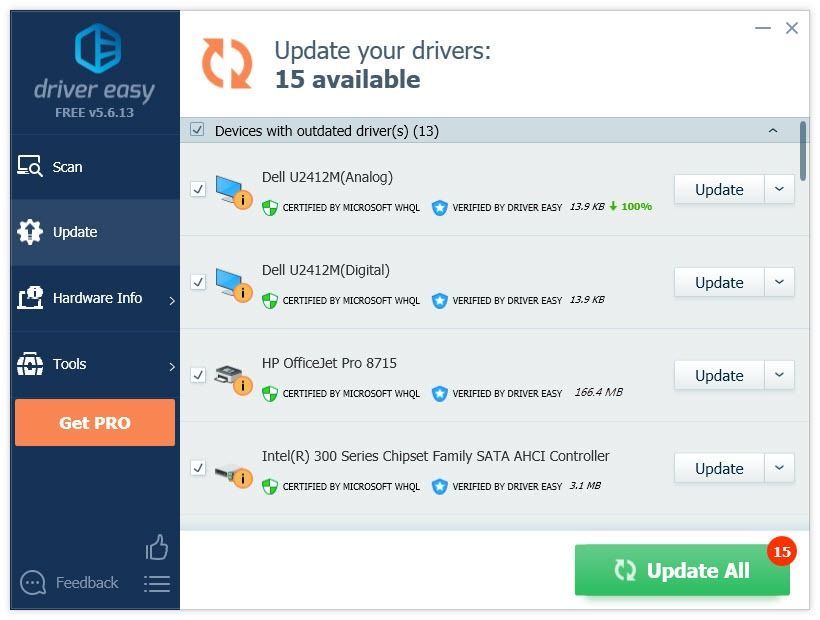 మీకు సహాయం అవసరమైతే, దయచేసి డ్రైవర్ ఈజీ మద్దతు బృందాన్ని సంప్రదించండి support@drivereasy.com .
మీకు సహాయం అవసరమైతే, దయచేసి డ్రైవర్ ఈజీ మద్దతు బృందాన్ని సంప్రదించండి support@drivereasy.com .
![[పరిష్కరించబడింది] Windows 11 ఆడియో పని చేయడం లేదు](https://letmeknow.ch/img/knowledge/00/windows-11-audio-not-working.jpg)

![[పరిష్కరించబడింది] PCలో రెసిడెంట్ ఈవిల్ విలేజ్ బ్లాక్ స్క్రీన్](https://letmeknow.ch/img/knowledge/89/resident-evil-village-black-screen-pc.png)
![[పరిష్కరించబడింది] ల్యాప్టాప్ GPUని ఉపయోగించడం లేదు - 2022 చిట్కాలు](https://letmeknow.ch/img/knowledge/26/laptop-not-using-gpu-2022-tips.jpg)

![[స్థిరమైనది] Windows 11/10లో నెట్వర్క్ ప్రింటర్ కనిపించడం లేదు](https://letmeknow.ch/img/knowledge-base/99/network-printer-not-showing-up-windows-11-10.jpg)
